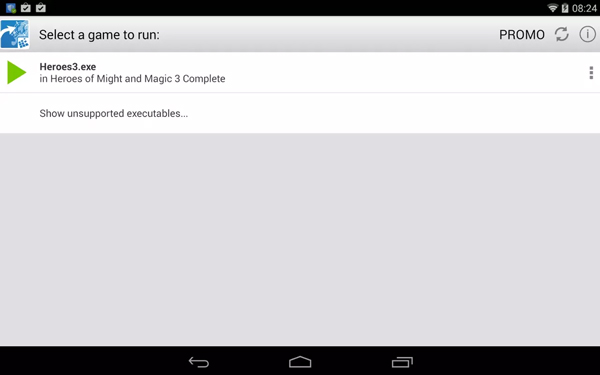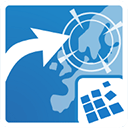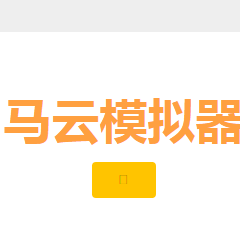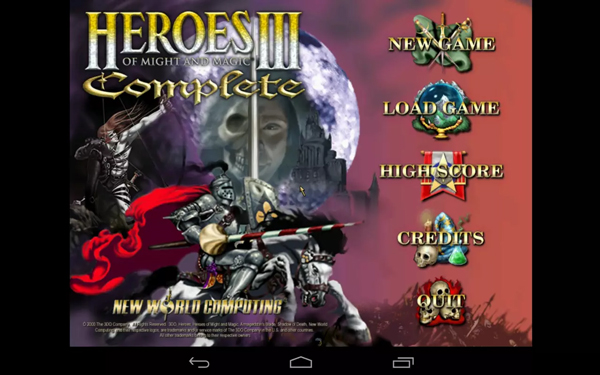
ExaGear模拟器软件特色
1、ExaGear SU适用于多种硬件平台,包括ARM架构的设备,如智能手机、平板电脑等。它允许用户在这些设备上运行原本只能在x86架构设备上运行的应用程序。2、提供对广泛使用的x86架构应用程序的兼容性,用户可以在非x86架构设备上运行各种软件,包括Windows应用程序、Linux软件、游戏等。
3、尽管模拟器需要进行指令转换和模拟,但ExaGear SU进行了一些性能优化,以尽可能提高模拟的速度和效率,努力保持应用程序的流畅运行和响应性。
4、支持许多常见的x86应用程序和游戏,无论是商业软件如Microsoft Office套件和Photoshop,还是娱乐应用程序如Steam游戏,用户都可以在非x86设备上使用它们。

ExaGear模拟器软件亮点
1、提供简洁友好的用户界面,使安装和配置虚拟化环境变得简单。用户可以快速准备好环境并运行所需的应用程序。2、ExaGear Su直装版无需繁琐的设置和配置,用户只需将游戏文件直接导入软件中即可开始游戏,大大简化了操作流程。
3、支持导入更多的游戏文件,用户可以畅玩各种类型的游戏,包括动作、冒险、角色扮演等,满足不同用户的游戏需求。
4、软件提供免费的所有功能,不含任何广告和收费项目,用户可以尽情享受游戏乐趣,无需担心被繁杂的广告干扰。
ExaGear模拟器使用说明
1、从六蓝游戏网下载ExaGear SU进行安装;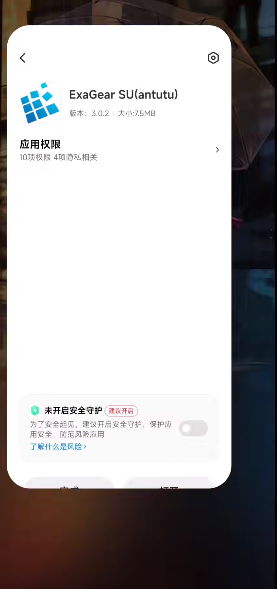
2、安装完成之后我们是进不去的,打开我们的文件管理,新建一个exagear文件夹;
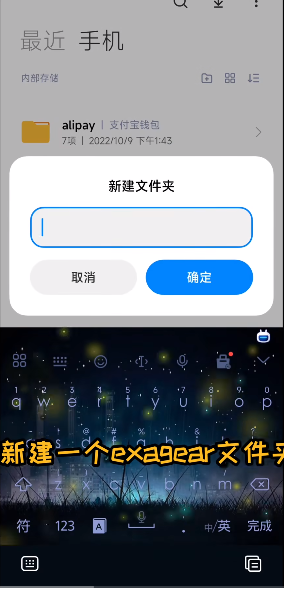
3、然后我们将下载好的pc端游戏,保存到exagear文件夹;
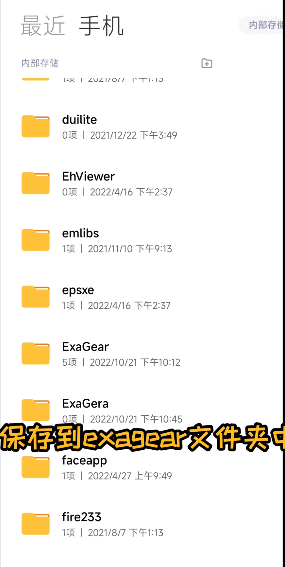
4、如果你是安卓11版本的,即可在文件管理中打开,Android文件夹中的obb文件夹即可;
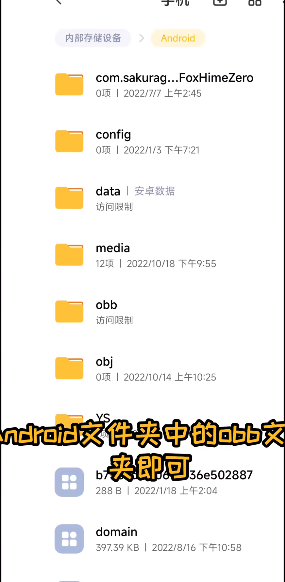
5、如果你是安卓11版本以上的,访问opp文件夹会有限制,操作起来有一点麻烦,我们可以使用es文件浏览器来操作,下载好你的游戏数据包,把你需要启动的游戏复制到Android文件夹下级的obb文件夹内的模拟器文件夹中(注意文件夹名字下方写有模拟器的名字,不同的模拟器的这个文件夹名字不一样);
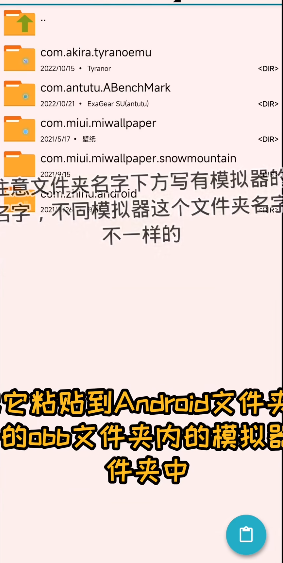
6、最重要的一步,我们需要将数据包的名称改为和模拟器文件夹名称一样;
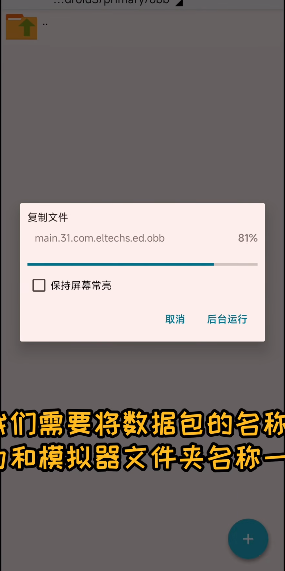
7、然后我们再打开模拟器(第一次打开有一点慢);
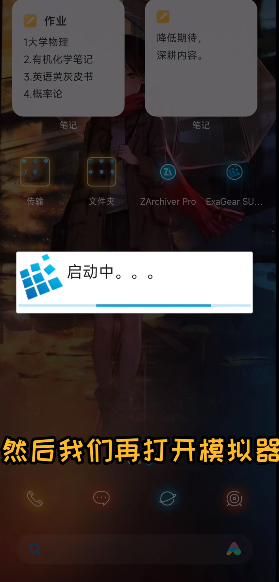
8、进入模拟器之后,我们点击左上角的三条杠,点击环境管理,点击右上角的加号;
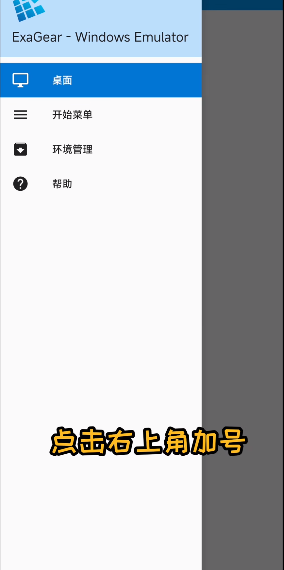
9、新建一个环境,然后我们对这个环境进行设置;
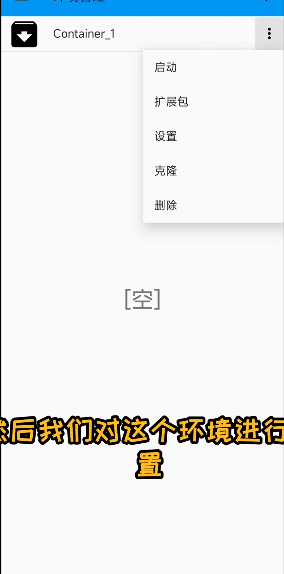
10、可以进行相应的屏幕分辨率的设置以及环境名称、图形渲染器;
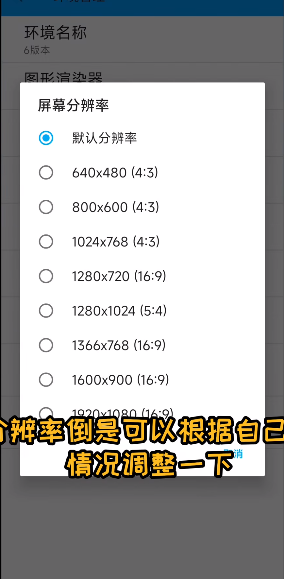
11、点击右上角的启动;
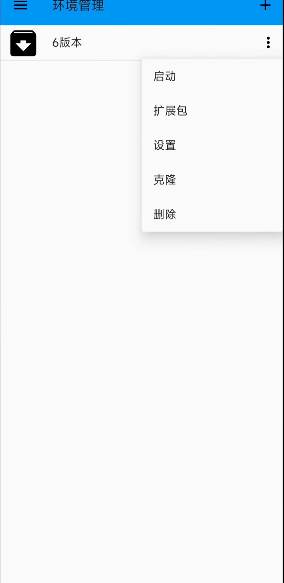
12、等待片刻,成功进入我们放在exagear文件夹中的文件已经出现了;

13、紧接着点击游戏驱动器;
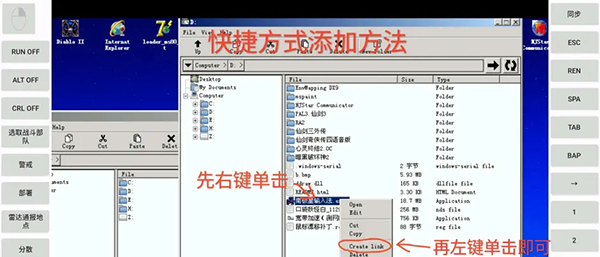
14、之后我们即可进入游戏开始体验。